Maison >tutoriels informatiques >Navigateur >Comment résoudre le problème selon lequel Google Chrome ne peut pas ouvrir les pages Web
Comment résoudre le problème selon lequel Google Chrome ne peut pas ouvrir les pages Web
- PHPzavant
- 2024-01-04 22:18:101583parcourir
Que dois-je faire si la page Web de Google Chrome ne peut pas être ouverte ? De nombreux amis aiment utiliser Google Chrome. Bien sûr, certains amis constatent qu'ils ne peuvent pas ouvrir les pages Web normalement ou que les pages Web s'ouvrent très lentement pendant l'utilisation. Alors, que devez-vous faire si vous rencontrez cette situation ? Jetons un coup d'œil à la solution au problème selon lequel les pages Web de Google Chrome ne peuvent pas être ouvertes avec l'éditeur.
Solutions au problème selon lequel les pages Web de Google Chrome ne peuvent pas être ouvertes
Méthode 1
Afin d'aider les joueurs qui n'ont pas encore réussi le niveau, découvrons les méthodes spécifiques de résolution d'énigmes. Tout d'abord, cliquez avec le bouton droit sur l'icône du réseau dans le coin inférieur droit et sélectionnez « Paramètres réseau et Internet ».
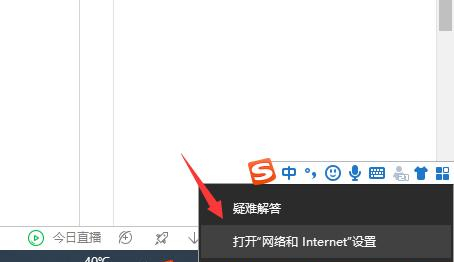
2. Cliquez sur « Ethernet », puis cliquez sur « Modifier les options de l'adaptateur ».
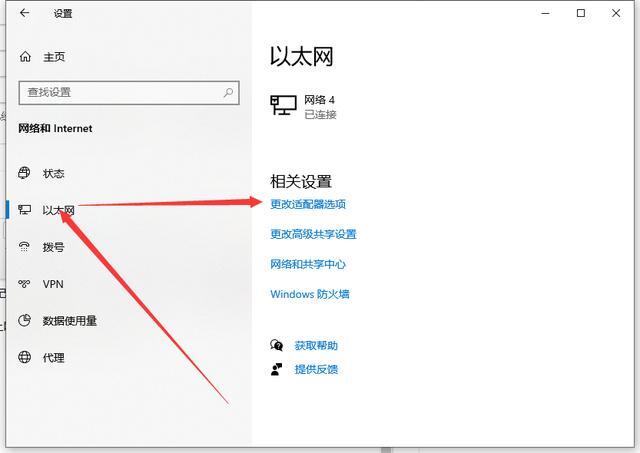
3. Cliquez sur le bouton "Propriétés".
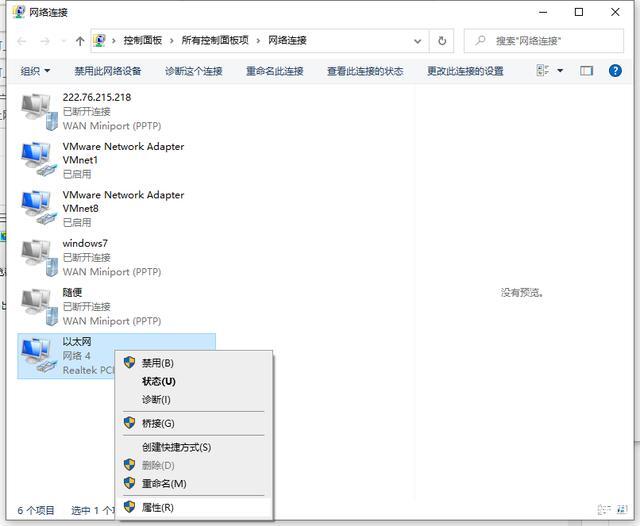
4. Double-cliquez pour ouvrir la version 4 du protocole Internet.
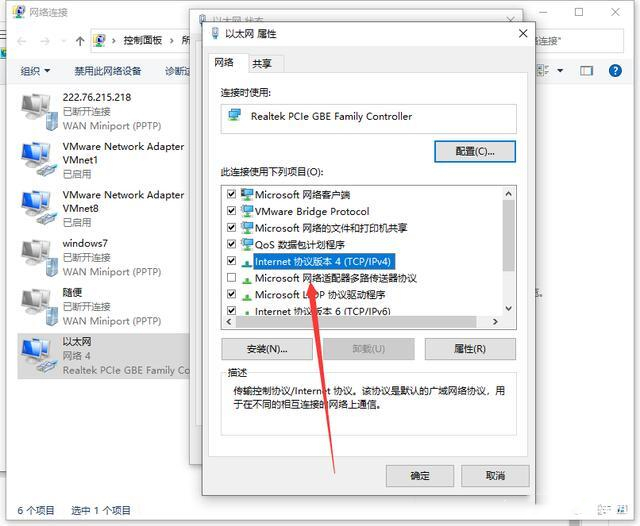
5. Cochez Obtenir l'adresse IP automatiquement, obtenez automatiquement l'adresse du serveur DNS, puis confirmez.
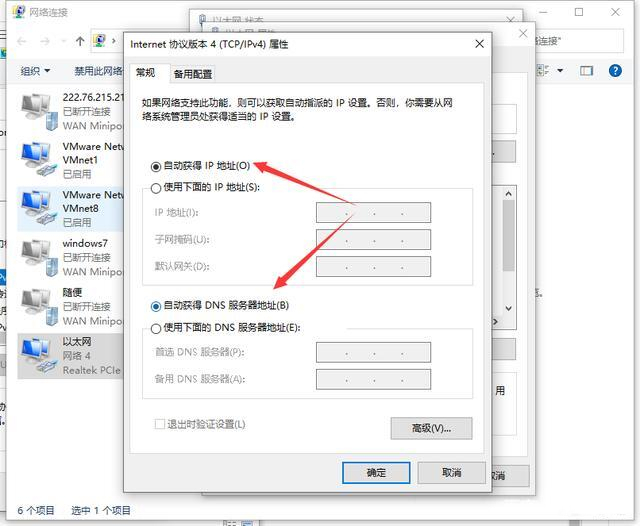
Méthode 2
1. Fermez et redémarrez Google Chrome, cliquez sur Paramètres en haut à droite.
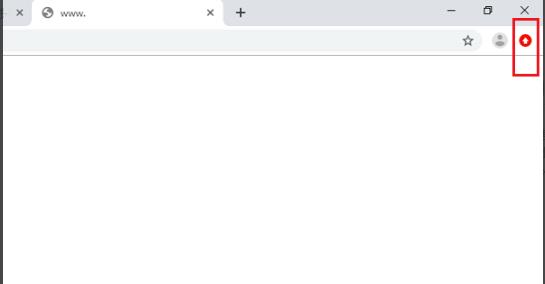
2. Faites ensuite glisser vers le bas et cliquez sur "Paramètres".
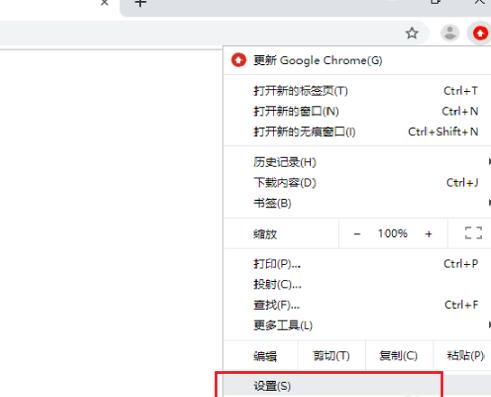
3. Après être entré dans l'interface des paramètres, faites défiler vers le bas et cliquez sur "Avancé".

Ensuite, nous devons continuer à glisser vers le bas, rechercher et cliquer sur "Restaurer les paramètres aux paramètres d'origine par défaut". Cette étape est très critique pour garantir que nous pouvons revenir aux paramètres d'origine.
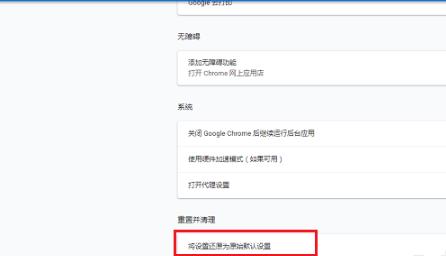
5. Cliquez sur "Réinitialiser les paramètres" dans la boîte de dialogue contextuelle.
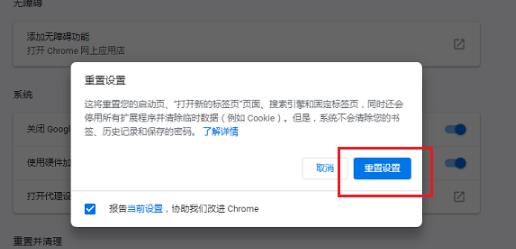
6. Une fois tous les paramètres terminés, fermez le navigateur et rouvrez la page Web.
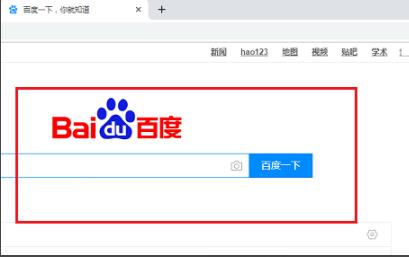
Ce qui précède est le contenu détaillé de. pour plus d'informations, suivez d'autres articles connexes sur le site Web de PHP en chinois!
Articles Liés
Voir plus- Comment le style de barre de défilement CSS est-il compatible avec les navigateurs IE8 et Chrome ?
- Implémentation de l'utilisation de la console Chrome pour l'édition de modèles 3D (code)
- Que dois-je faire si Chrome ne parvient à ouvrir aucune page Web ?
- Quel logiciel est Chromesetup ?
- Comment fermer toutes les fenêtres et tous les onglets de Google Chrome en même temps

